Zmiana portu SSH w systemie Linux jest dość łatwe i proste. Jak to jest z większością pakietów, które są dostępne dla każdej dystrybucji Linuksa w tym Ubuntu, pochodzą one z pliku konfiguracyjnego. Zmodyfikujmy ten plik konfiguracyjny i zaktualizujmy nasz port do czegoś, co nie jest tak powszechnie dostępne.
Table of Contents
Zmiana portu SSH w Linuksie i Ubuntu
Proces jest taki sam dla każdej dystrybucji Linuksa. Struktura katalogów może być nieco inna, ale nazwy plików pozostaną domyślne. Więc w przypadku, masz trudności ze znalezieniem pliku, po prostu poszukaj go za pomocą narzędzi wyszukiwania.
W systemach Linux, mamy plik /etc/services, który wyszczególnia wszystkie aktywne usługi wraz z portami i typem połączeń. Zobaczmy, na jakim porcie pracuje nasz serwer SSH.
root@HowLinux:~# grep 'ssh' /etc/services

Jak widać, domyślnym portem jest tutaj 22, a typ połączenia to TCP. Zmieńmy port na 2020.
Edycja pliku sshd_config
Aby zmienić domyślny port, na którym działa nasza usługa ssh, edytujemy plik konfiguracyjny serwera ssh. Plik /etc/ssh/sshd_config zawiera domyślne dane konfiguracyjne dla serwera ssh. Otwórz go za pomocą swojego ulubionego edytora tekstu.
root@HowLinux:~# nano /etc/ssh/sshd_config
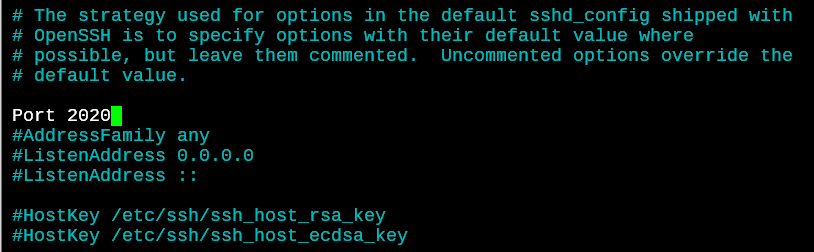
Przewiń w dół, aż zobaczysz linię z napisem Port 22, która jest zakomentowana. Po prostu usuń # na początku linii i edytuj port na 2020 (lub jakikolwiek inny port, na którym chcesz uruchomić serwer).
Restart serwera SSH
Teraz musimy zrestartować nasz serwer SSH na Linuksie lub Ubuntu, aby upewnić się, że nasze ustawienia zaczną obowiązywać.
root@HowLinux:~# service sshd restart
Nie będzie żadnych danych wyjściowych dla tego polecenia. Jeśli otrzymasz jakieś błędy, sprawdź czy wszystko zostało poprawnie przeliterowane.
Weryfikacja zmiany portu SSH
Użyjemy polecenia netstat w Linuksie, aby sprawdzić, na jakim porcie nasz serwer ssh nasłuchuje połączeń. Uruchom następujące polecenie w swoim systemie.
root@HowLinux:~# netstat -tlp | grep ssh
Opcja -t i -l oznaczają TCP i Listening. Szukamy więc wszystkich połączeń, które są typu TCP i aktywnie nasłuchują połączeń przychodzących. Opcja -p pokazuje nazwy programów.
Przekazujemy również wyjście do grep, abyśmy widzieli tylko port, na którym działa serwer ssh, a nie każdą inną usługę działającą w naszym systemie.

To świetnie! Jak widać, nasz serwer zaczął nasłuchiwać na porcie 2020.
Allowing Incoming Connections Through Firewall in Ubuntu
Jeśli używasz Ubuntu, domyślna konfiguracja będzie miała zainstalowany firewall UFW. Pozwala ona na domyślne porty SSH, ale nie pozwala na port, który sami ustawiliśmy. Dodajmy więc regułę zezwalającą na połączenia przychodzące na porcie 2020 z typem połączenia TCP.
root@HowLinux:~# ufw allow 2020/tcp
Wniosek
Teraz już wiesz jak ustawić port serwera SSH używając pliku konfiguracyjnego. Możesz zapoznać się z plikiem konfiguracyjnym, aby zobaczyć, czy są jakieś inne konfiguracje, które chcesz zmienić. Dowiemy się więcej o firewallu ufw i poleceniu netstat w przyszłych tutorialach.